已解決:Google 服務上的 OR-CCSEH-26 錯誤
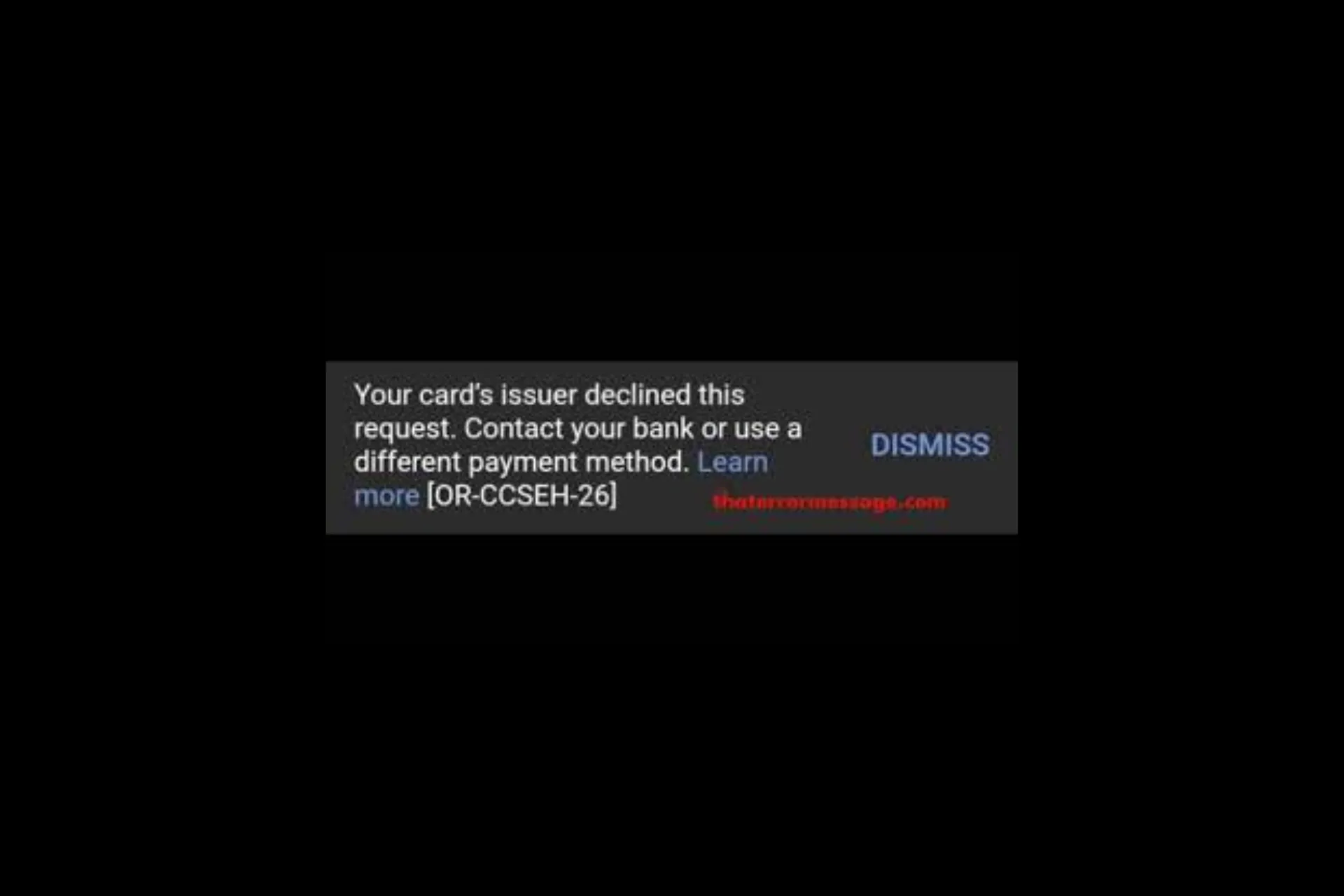
許多用戶都曾遇過您的發卡機構拒絕了此要求。請聯絡您的銀行或使用其他付款方式。了解更多在支付服務費用或嘗試向任何 Google 產品或服務添加新卡片時出現的 [OR-CCSEH-26] 錯誤。要修復 OR-CCSEH-26 錯誤,請清除應用程式快取、更新它、確保您輸入了正確的資訊、使用其他付款方式或聯絡您的銀行。
錯誤代碼 OR-CCSEH-26 是什麼意思? OR-CCSEH-26 錯誤意味著您的銀行正在強制進行兩因素身份驗證以進行付款和其他請求。
如何修復 OR-CCSEH-26 錯誤?
1.檢查您的付款訊息
如果您無法使用銀行卡付款,請先檢查您是否正確提供了付款資訊和帳單地址,然後與您的銀行聯絡以解決問題。
接下來,確保您有穩定的互聯網連接,並嘗試切換到 Wi-Fi 或其他行動數據。另外,請確保安裝應用程式和作業系統可用的所有更新。
2.清除應用程式緩存
- 在主畫面上點選設定套用。
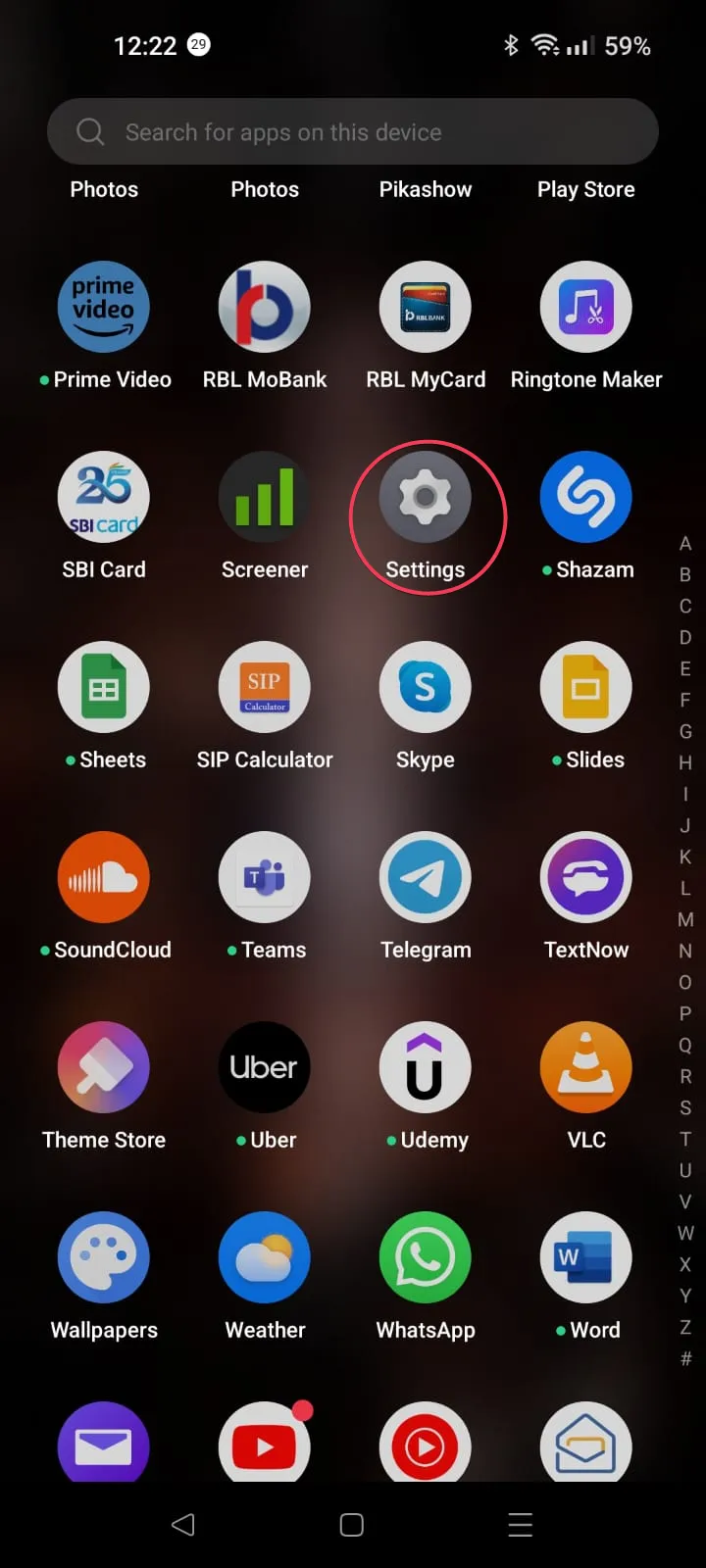
- 轉到應用程式。
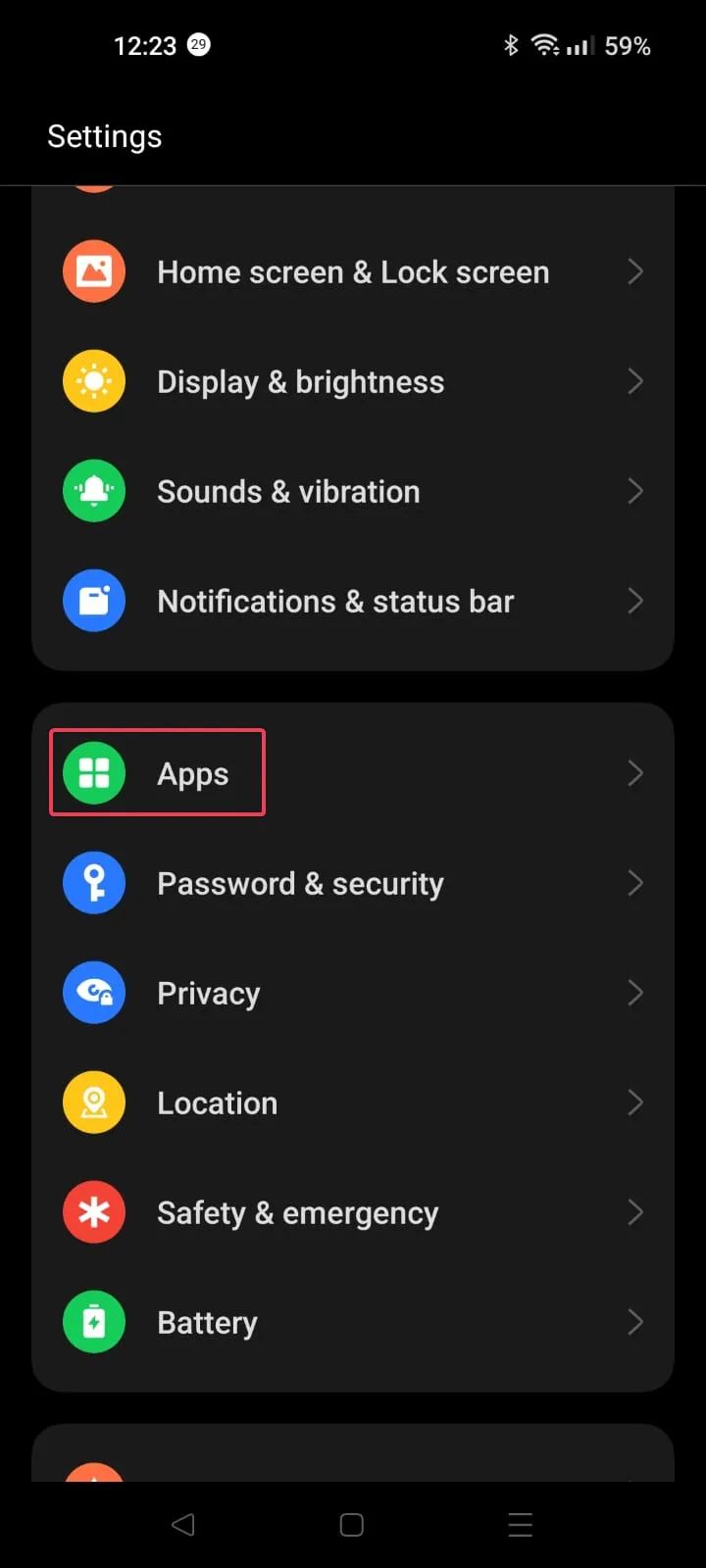
- 點按應用程式管理。
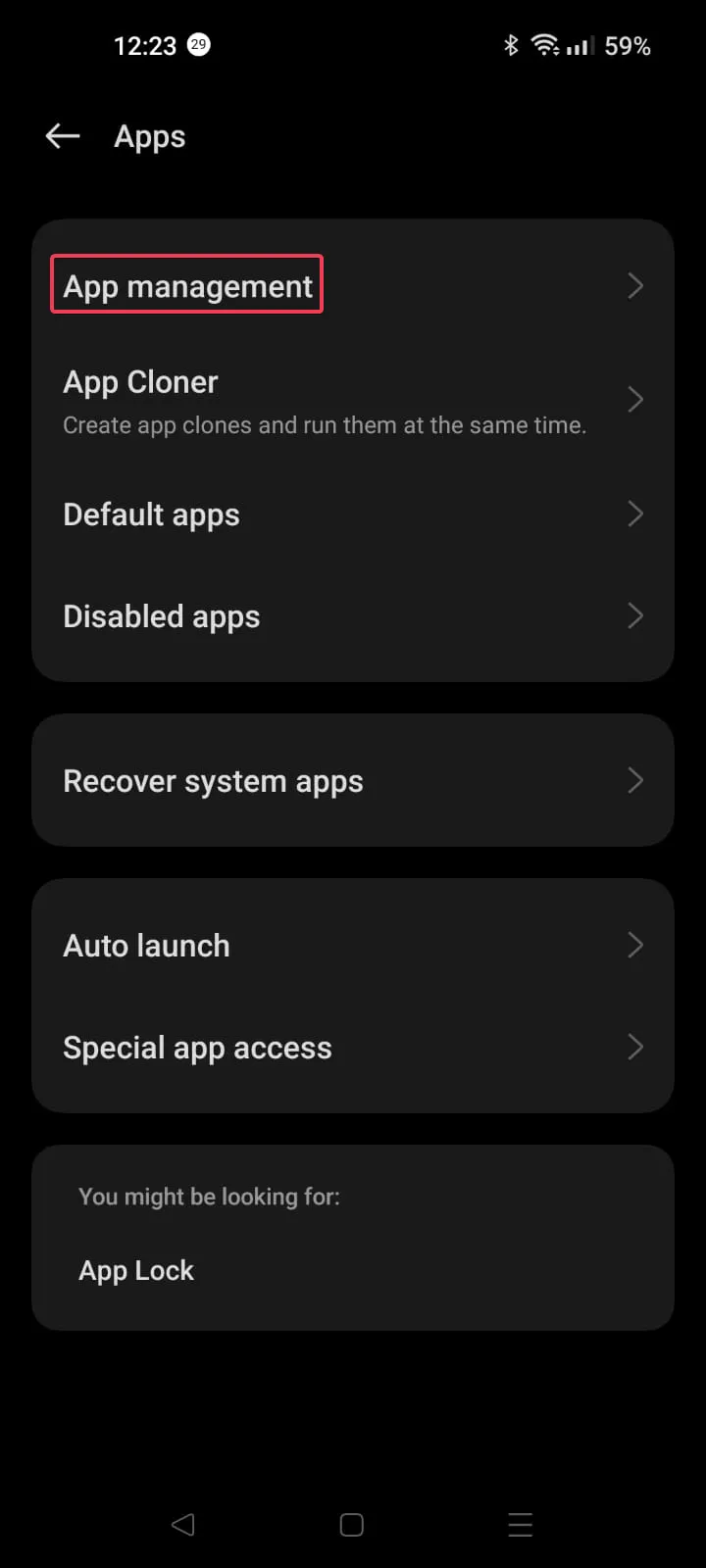
- 捲動應用程式列表,然後點選以選擇相關應用程式、Google Pay 或Google Play 商店。

- 點擊儲存使用量。

- 接下來,點選清除快取。
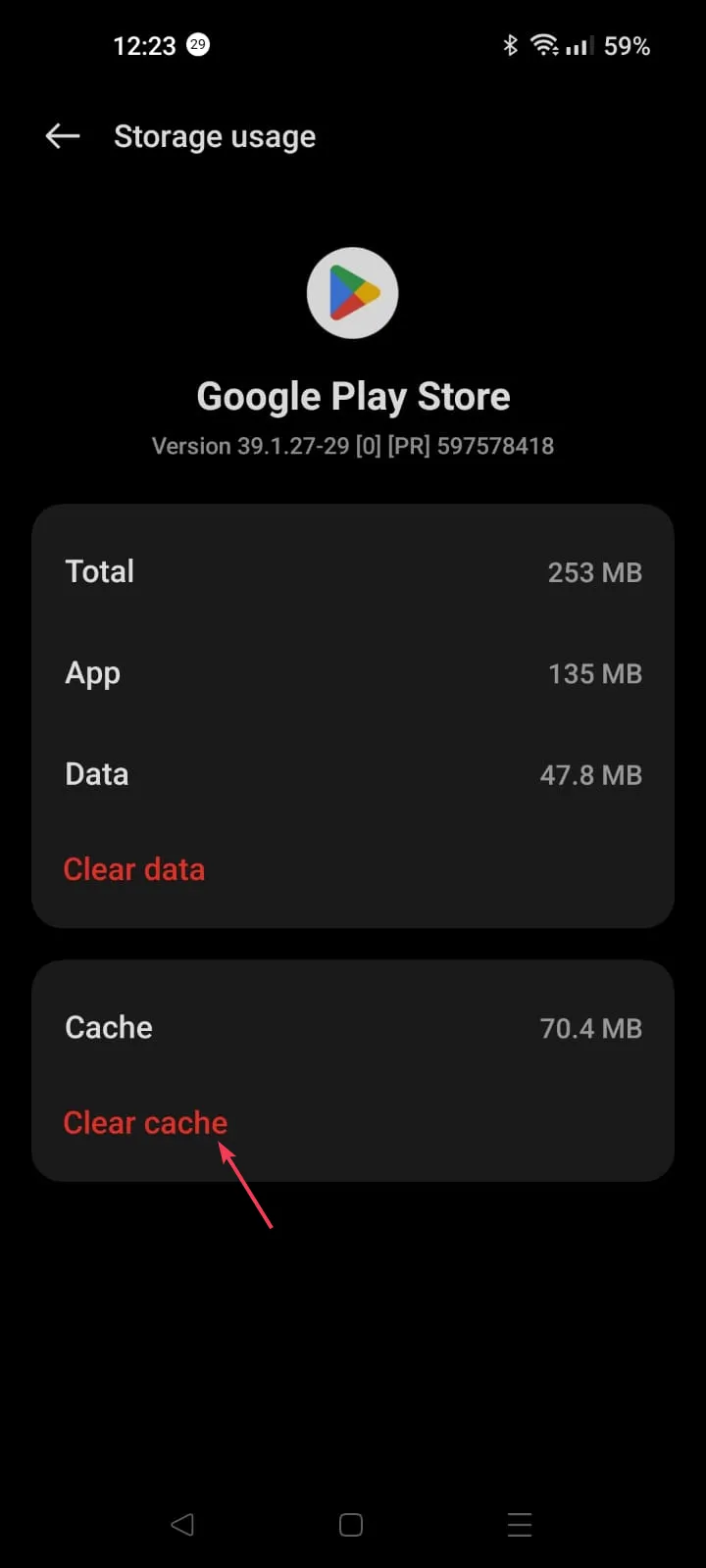
- 如果這沒有幫助,您需要按照步驟 1 至 5 進行操作,然後點擊清除資料。
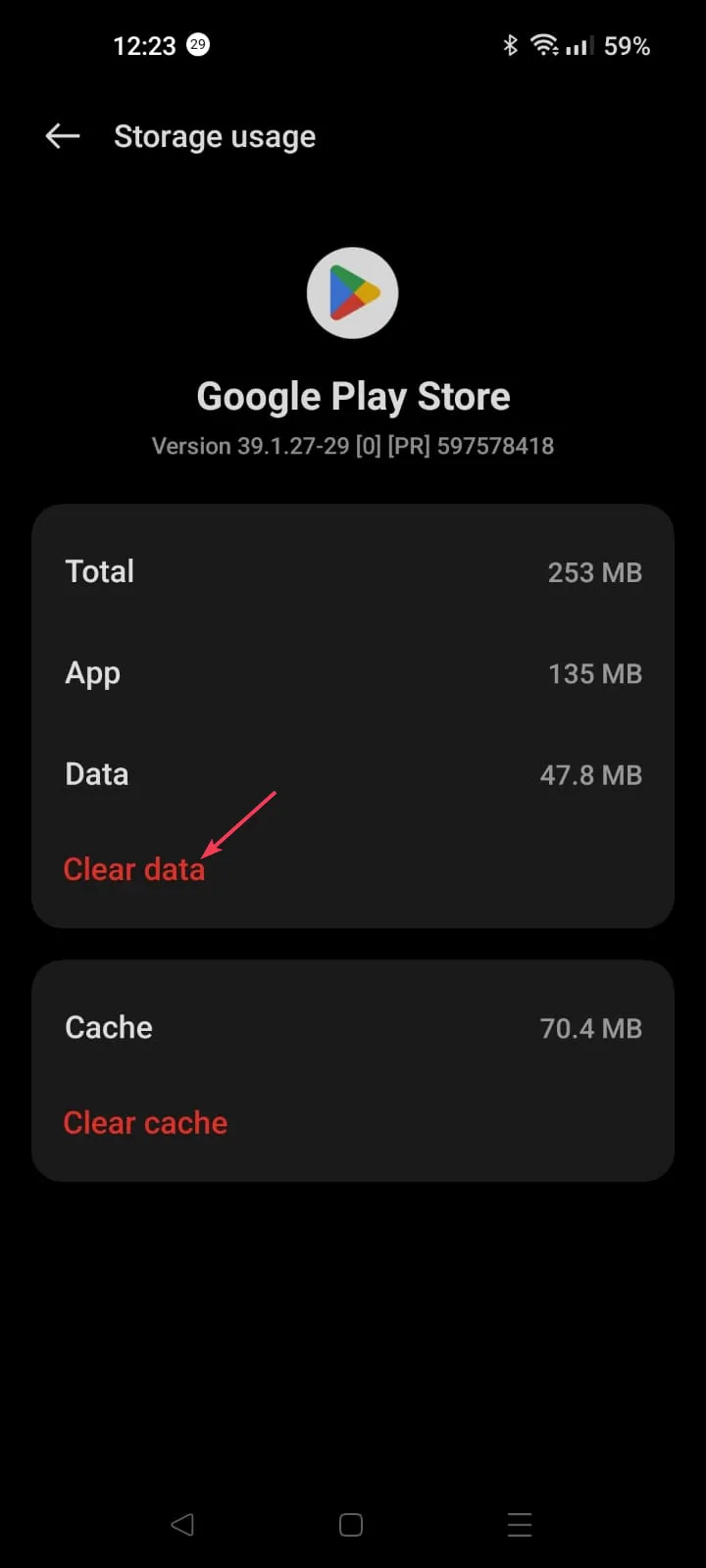
- 現在點選刪除進行確認。
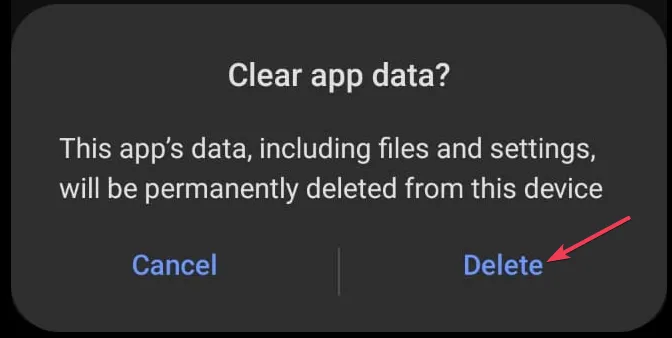
清除資料將刪除裝置上儲存的所有詳細信息,包括您的登入憑證,因此啟動應用程序,登入並檢查它是否解決了問題。
3.更新應用程式
- 點選主畫面上的Google Play 商店。
- 點擊左上角的個人資料圖示。
- 點選管理應用程式與應用程式設備。
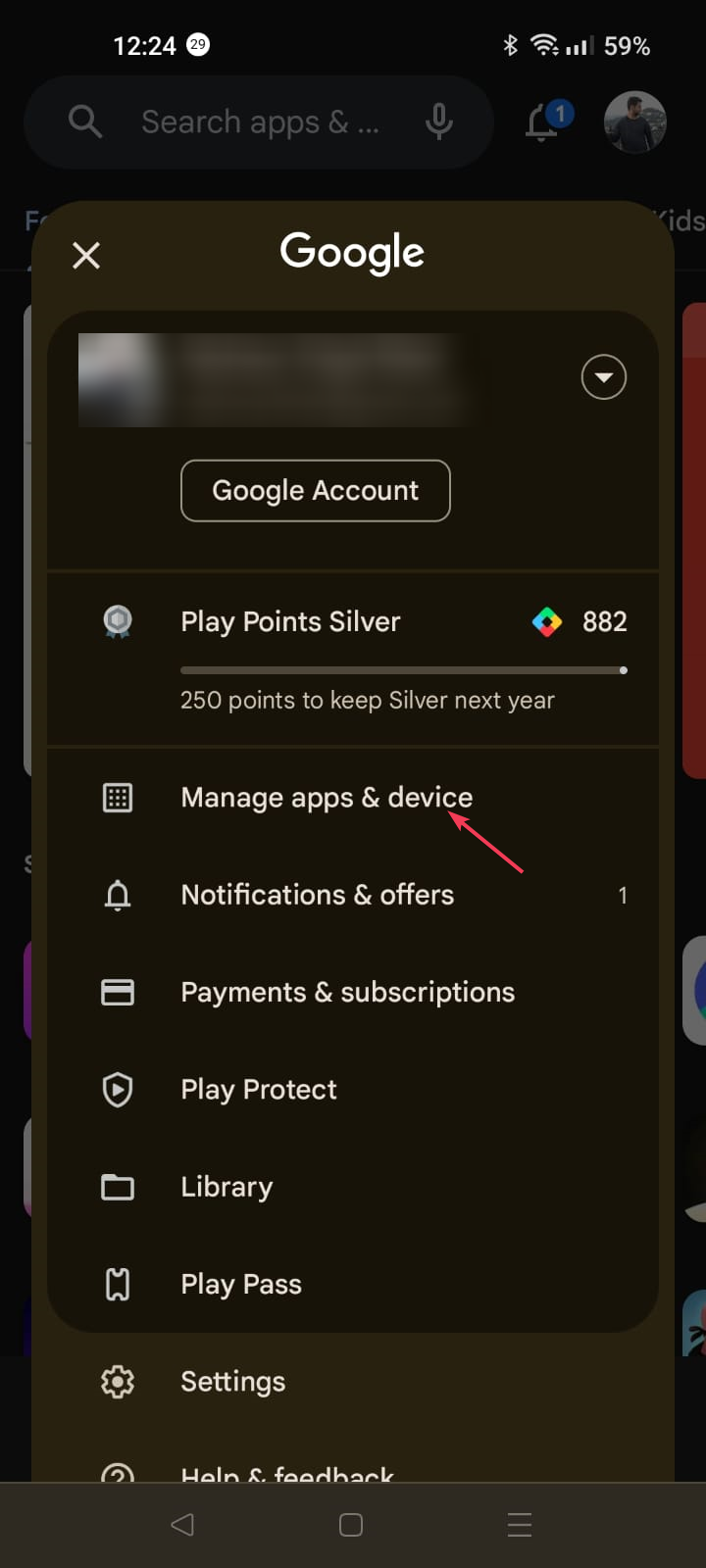
- 點擊可用更新。
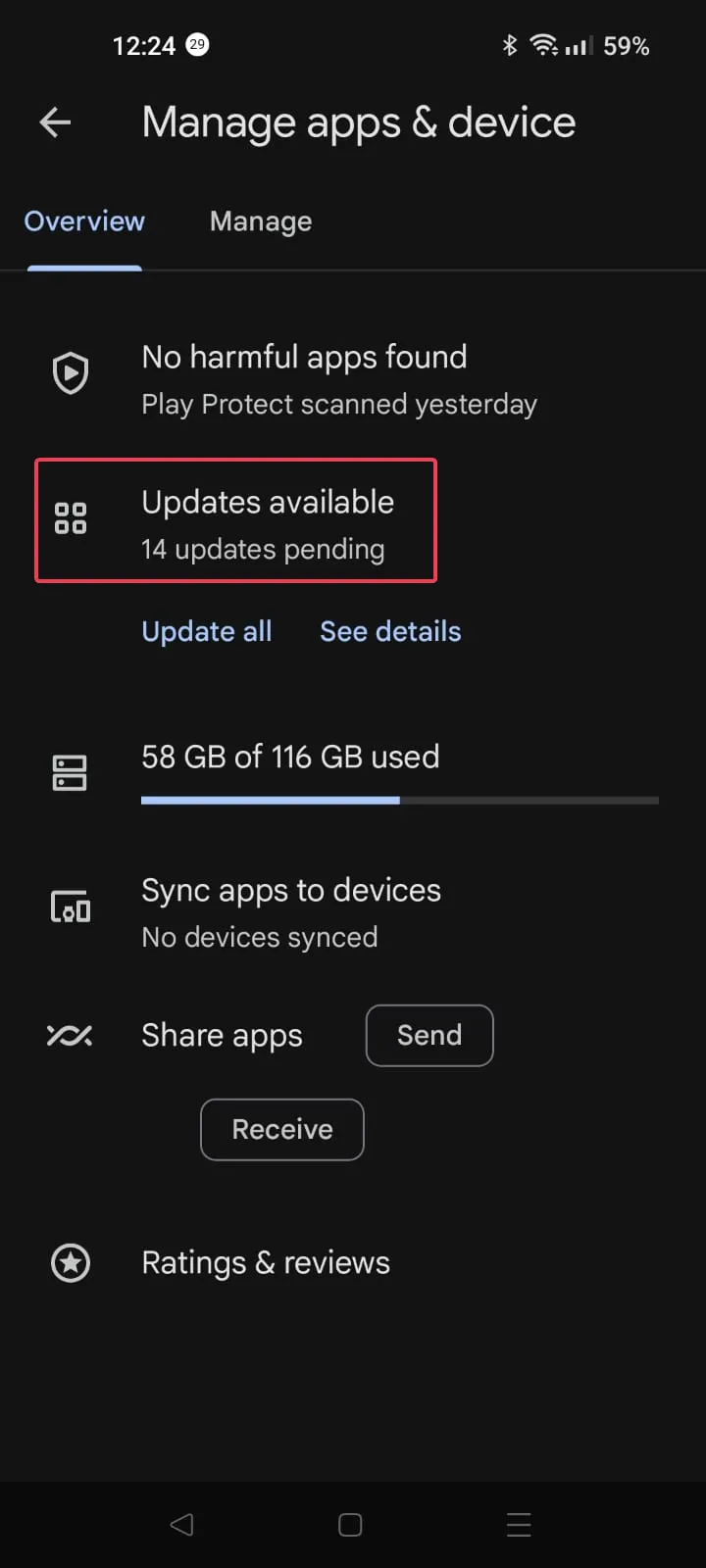
- 捲動應用程式列表,尋找 Google Pay 並點選更新。
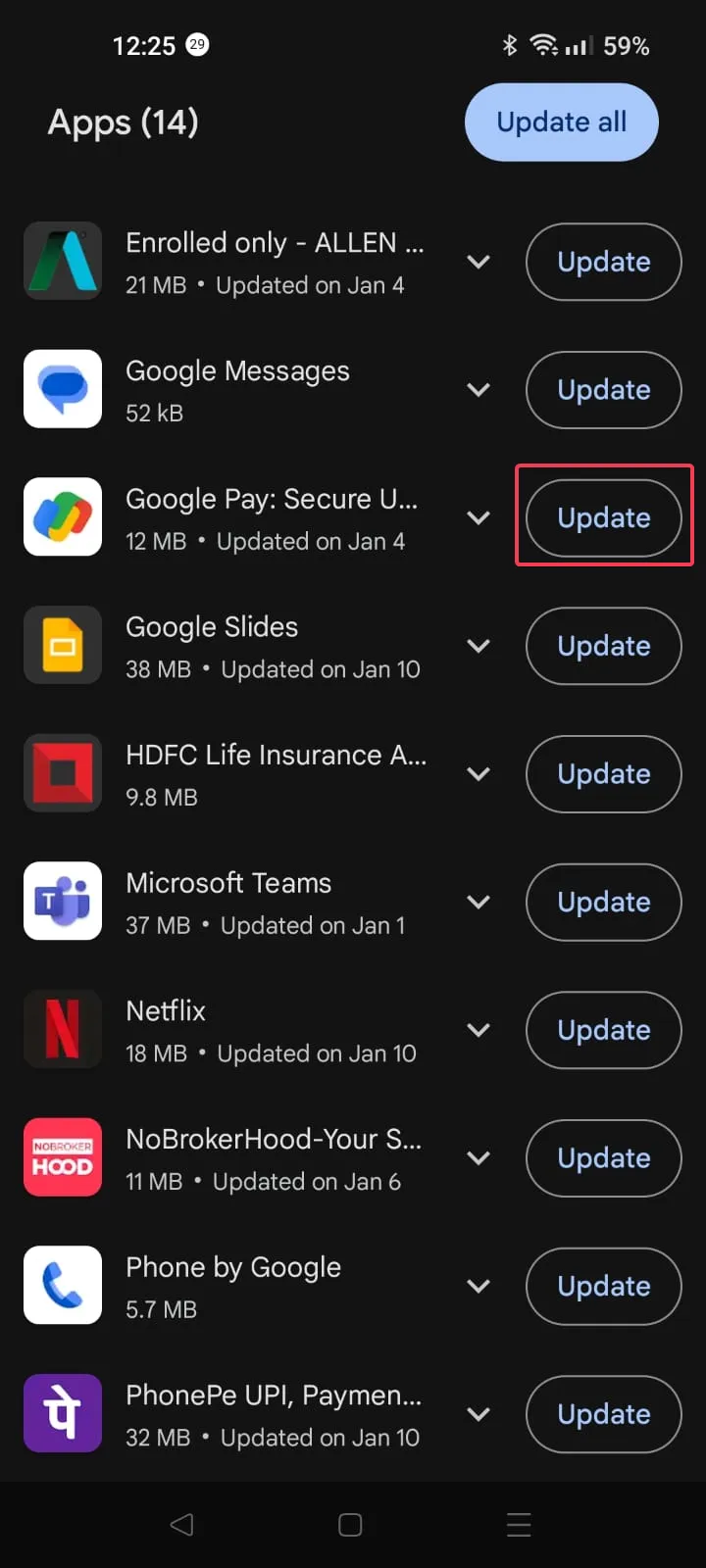
- 將下載並安裝更新。
4.新增另一種付款方式
- 在手機或電腦上啟動您喜歡的瀏覽器並存取Google Play 商店。
- 如果出現提示,請登入您的 Google 帳戶。
- 點選付款方式。
- 現在,點選新增付款方式選項。

- 選擇新增信用卡或金融卡或您認為合適的任何其他選項。

- 輸入詳細資料並點擊“儲存”。現在,嘗試執行相同的操作以檢查問題是否仍然存在。
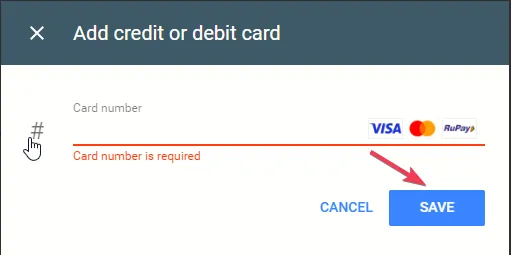
5. 驗證您在 Google Pay 上的付款訊息
- 在手機或電腦上啟動您喜歡的瀏覽器並造訪 payments.google.com。
- 登入您的 Google 帳戶。
- 在右上角選擇“警報”,然後點選驗證。
- 如果您看不到提醒,請前往付款方式標籤。
- 導航到必須驗證的卡,然後按一下「驗證」。
- 請依照螢幕上的指示完成此程序。完成後,付款方式必須標示為已驗證。
如果這對您不起作用,您可以聯絡Google Pay 支援團隊並向他們解釋問題和解決方法。您為獲得進一步幫助而採取的步驟。
總而言之,要修復 OR-CCSEH-26 錯誤,您可以切換到另一個網路連接,清除應用程式緩存,並確保應用程式是最新的。
如果Google Play 持續檢查更新,則可能是由於快取損壞所致;閱讀本指南以了解更多資訊。
此外,如果您有興趣了解安裝 Google Play 商店的步驟n您的Windows 11計算機?我們有專門的指南來幫助您。
如果您對此主題有任何疑問或建議,請隨時在下面的評論部分中提及。
發佈留言